Сергей Яремчук - 200 лучших программ для Linux
- Название:200 лучших программ для Linux
- Автор:
- Жанр:
- Издательство:046ebc0b-b024-102a-94d5-07de47c81719
- Год:2008
- Город:Санкт-Петербург
- ISBN:978-5-388-00068-2
- Рейтинг:
- Избранное:Добавить в избранное
-
Отзывы:
-
Ваша оценка:
Сергей Яремчук - 200 лучших программ для Linux краткое содержание
Несмотря на то что сегодня на компьютерах пользователей безраздельно господствует Windows, количество установок альтернативных систем не уменьшается, а, наоборот, увеличивается. Если вы держите в руках эту книгу, очевидно, выбор уже сделан – Linux. Одна из проблем, с которой сталкиваются пользователи, желающие установить и, главное, применять в качестве рабочей операционную систему GNU/Linux, – это отсутствие информации по программам. Данное издание как раз поможет ее решить. В нем вы сможете найти замену для привычных по работе в Windows программ. Описания приведены без привязки к какому-то определенному дистрибутиву.
200 лучших программ для Linux - читать онлайн бесплатно ознакомительный отрывок
Интервал:
Закладка:
Программа gThumb
Программа gThumb ( http://gthumb.sourceforge.net/) – это еще одно решение для рабочего стола GNOME. Базируется на коде другого подобного проекта – GQView, но по сравнению с ним имеет более простой и понятный интерфейс. Одно из главных достоинств gThumb – умение работать с цифровыми камерами. Программа работает с ними напрямую, позволяя открывать, смотреть и удалять изображения. С ее помощью можно перенести фотографии на компьютер. Поддерживается просмотр, в том числе и в полноэкранном режиме, файлов в форматах BMP, JPEG, GIF (с анимацией), PNG, TIFF, ICO, XPM (рис. 5.7).
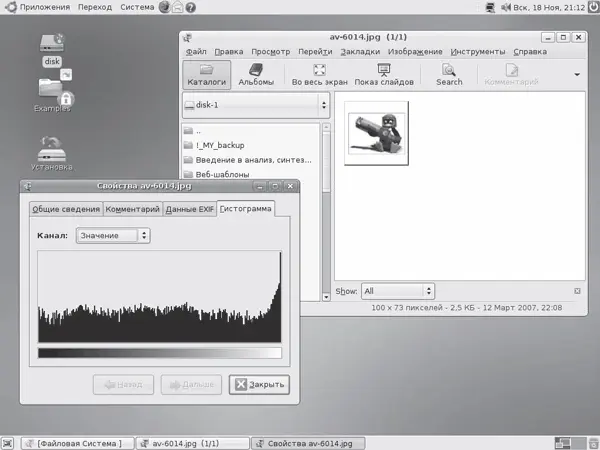
Рис. 5.7.Программа gThumb
При просмотре изображения можно вращать. Реализован показ слайд-шоу в полноэкранном режиме. Имеются простые функции для обработки рисунков. Можно изменить размер, обрезать, обесцветить, инвертировать, уменьшить количество цветов, отрегулировать яркость и контраст. Изображение можно сделать фоном рабочего стола, создать альбом для помещения на веб-сайте и сгенерировать HTML-файл. Файлы можно копировать или перемещать в другой каталог. Метаданные об изображении выводятся в окне свойств в более удобном виде, чем EOG. Доступны также гексаграммы цветности. Некоторые метаданные можно редактировать. К изображению добавляются комментарии. Реализован поиск изображений и дубликатов файлов, результат поиска можно сохранять в отдельный каталог. Доступно несколько вариантов сортировки файлов. Есть отдельный пункт для конвертирования графических файлов в различные форматы и JPEG-трансформация. Возможно массовое переименование файлов. Отобранные файлы можно записать на CD/DVD.
Программа Gwenview
Gwenview ( http://gwenview.sourceforge.net/) – быстрая и легкая программа для просмотра изображений для среды KDE, построеная на Qt-библиотеках. Gwenview не включен в репозитарий разработки KDE, но он развивается при активном участии программистов из KDE. Может открывать и сохранять файлы во всех популярных форматах, подерживаемых KDE, в том числе анимацию MNG или GIF. Начиная с версии 1.4, понимает SVG– и видеофайлы, а также, благодаря отдельному компоненту, XCF-файлы GIMP. Корректно выводит изображения с альфа-каналом. Реализованы все стандартные режимы просмотра: слайд-шоу, полноэкранный просмотр, вывод миниатюр изображений, повороты и зеркалирование, масштабирование, полная сетевая прозрачность на базе KIO и режим перетаскивания файлов. Интерфейс локализован, понятен и прост (рис. 5.8). Можно выбрать один из вариантов интерфейса, предназначенных для поиска изображения или показа. Как и остальные программы, умеет считывать EXIF-информацию, которую показывает в режиме обзора, причем на ее основе может автоматически ориентировать изображение. К изображению можно добавить комментарий. Поддержка технологии Kparts позволяет встраивать Gwenview в такие приложения, как Konqueror, и использовать его при просмотре графики в Интернете.
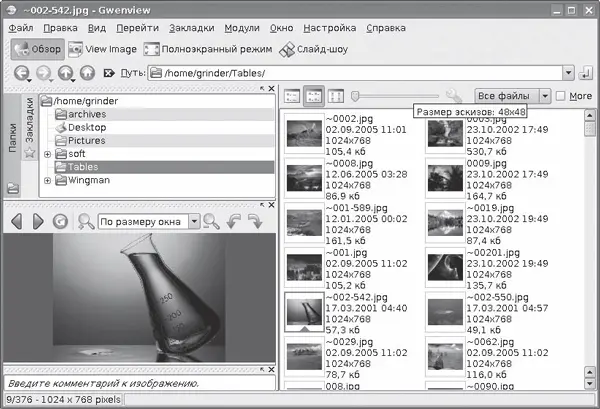
Рис. 5.8.Окно программы Gwenview
Дополнительные возможности предоставляются на основе KIPI (KDE Image Plugin Interface, http://extragear.kde.org/apps/kipi) – технологии, также поддерживаемой в таких продуктах, как DigiKam, KimDaBa и ShowImg. В Kubuntu пакет kipi_plugins устанавливается вместе с Gwenview. Все модули доступны в меню Модули. С их помощью можно преобразовать изображение, прочитать, удалить или изменить метаданные, отправить по электронной почте, создать календарь, изображения для Интернета, импорт изображений со сканера, цифрового фотоаппарата и снимка экрана, запись на CD/DVD. Есть модуль для экспорта на сайт Flickr ( http://www.flickr.com/) или другой сетевой ресурс с возможностью синхронизации изображений. Возможна пакетная обработка файлов: переименование, использование эффектов, рамок, фильтрации изображения, изменения размера и многое другое.
Возможности Gwenview могут показаться избыточными, тогда можно порекомендовать более простую программу – KView, которая если не установлена, то обязательно есть в репозитарии каждого дистрибутива. По своим возможностям она схожа с EOG.
Программы для работы с фотографиями
Цифровое фото сегодня не редкость, для работы с фотографиями в Linux есть специализированные решения.
Менеджер фотографий F-Spot
Разбираться с большим количеством фотографий непросто. На помощь придет утилита F-Spot. Программа F-Spot ( http://f-spot.org/) предназначена для организации коллекций фотографий. Обладает простым и понятным интерфейсом, переведенным на русский язык (рис. 5.9).

Рис. 5.9.Менеджер фотографий F-Spot
Поддерживает 16 графических форматов файлов – JPEG, GIF, TIFF, RAW и другие. Фотографии могут быть импортированы с жесткого диска, цифровой фотокамеры или iPod. Для удобства поиска и группировки фотографий по сходным событиям используется система меток. Из отобранных снимков можно сделать слайд-шоу в полноэкранном режиме и даже установить их в качестве хранителя экрана. Создан F-Spot на платформе Mono, которая является открытым аналогом Microsoft.NET. F-Spot – это проект с открытым исходным кодом, распространяется по лицензии GNU GPL. Работает только в GNU/Linux.
Программа доступна в репозитариях пакетов большинства дистрибутивов – RedHat, SUSE и Debian. Есть он и в репозитарии Ubuntu, поэтому установить F-Spot просто.
$ sudo apt-get install f-spot
В зависимости включены и некоторые другие библиотеки – Mono, SQlite, libgphoto2 и libdbus. Вначале необходимо импортировать существующие фотографии, для чего требуется указать каталог, в котором они хранятся. Проследите, чтобы был установлен флажок Включая подкаталоги. Файлы могут быть не только проанализированы, но и скопированы в отдельный подкаталог Photos, расположенный в домашнем каталоге пользователя. При этом все снимки будут заново рассортированы по папкам в соответствии с датой, взятой из метаданных. Например, 31 декабря 2007 года будет соответствовать каталог /home//Photos/2007/12/31. При большом количестве снимков этот процесс займет некоторое время. В дальнейшем импортировать снимки можно будет прямо из камеры, которые F-Spot распознает автоматически.
Сверху расположена шкала времени, используя которую можно быстро перейти к интересующему периоду. Первый снимок автоматически увеличится и уменьшится в размере, обозначая его начало. При посмотре можно увеличить размер изображений. На месте имени стоит дата снимка, имя файла, а также некоторая информация (размер, экспозиция), взятая из метаданных файла. Отметив файл щелчком кнопки мыши, с ним можно произвести некоторые операции. Например, создать новую копию файла или версию (в терминологии программы), с которой можно безопасно экспериментировать. Копия снимка появится рядом, только дата будет подсвечена шрифтом другого цвета. Снимки можно поворачивать.
Читать дальшеИнтервал:
Закладка:










